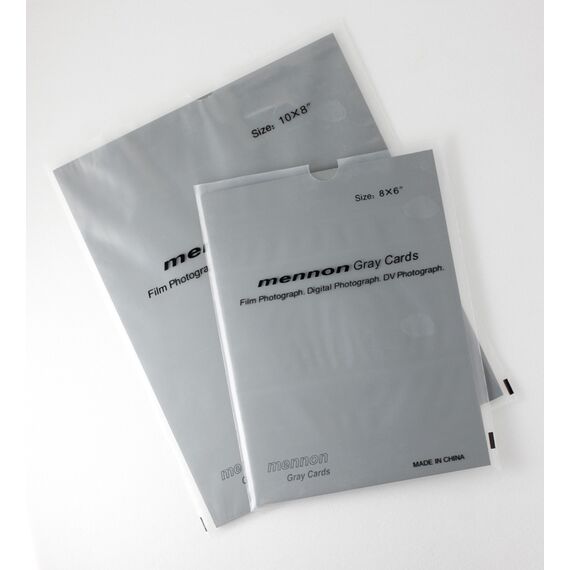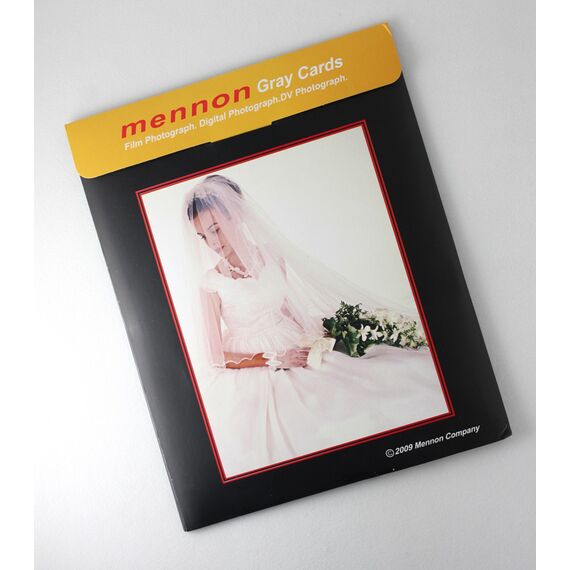Серая карта 18% (Grey card) Mennon
- Нова Пошта:
- — в отделение - от 70 грн
- — адресная доставка - от 105 грн
- Укрпошта:
- — заказы до 5000 грн - от 60 грн
- — заказы от 5000 грн - бесплатно
Mennon серая карта (Grey card) 18%
Серая карта (grey card) 18% используется для точного определения экспозиции кадра и баланса белого, независимо от характера освещения.
Настройка баланса белого в фотоаппарате с помощью 18% серой карты
- Сфотографируйте серую карту рядом с объектом съемки так, чтобы она находилась в тех же условиях освещения, располагалась в центре кадра и занимала возможно большую его часть, чтобы фотоаппарат смог считать значения. Используйте автоматический баланс белого и P (программный автоматический) режим.
- В меню фотоаппарата выберите «пользовательский баланс белого». Фотоаппарат попросит указать на референсную фотографию. Выберите фотографию серой карты и подтвердите выбор, нажав “OK”.
- В установках фотоаппарата выберите иконку пользовательского баланса белого (custom white balance) –баланс белого установлен.
- Не забудьте при изменении освещения поменять настройки, а по окончании сессии сбросить их (по своему опыту знаю, что ничто так не портит фотографии, как забытые с прошлой сессии настройки).
Процедура для разных моделей фотоаппаратов подробно описана в соответствующих Руководствах по эксплуатации.
Настройка баланса белого по 18% серой карте при постобработке
Если вы используете фотографию серой карты в качестве основы для последующей обработки настройки баланса белого в графическом редакторе, не обязательно, чтобы изображение карты было расположено по центру кадра и занимало большую часть кадра. Нужно чтобы ее было видно и чтобы она находилась в том же освещении, что и объект съемки.
- Выберите фотографию, на которой присутствует серая карта и остальные фотографии, сделанные в тех же условиях освещения.
- Откройте выбранные фотографии в Adobe Camera Raw (используйте Bridge)
- Выберите фотографию с серой картой среди открытых изображений (она должна появиться в главном окне)
- Выберите остальные фотографии, нажав кнопку Select All (Выбрать все)
- В верхнем меню выберите иконку инструмента установки баланса белого
- Кликните пипеткой по изображению серой карты – Вы установили нейтральный серый для всех выбранных изображений.
- Для того, чтобы сделать снимки теплее или холоднее, используйте слайдеры температуры и оттенка.
- Схожий алгоритм используется в других графических редакторах.
Установка экспозиции по серой карте
- Расположите серую карту рядом с объектом съемки.
- Произведите замер экспозиции по серой карте в режиме точечного замера экспозиции.
- Заблокируйте экспозицию (Auto Exposition Lock) и уберите серую карту из кадра.
- Сделайте снимок.
В комплекте 2 серых карты: 25Х20см и 20Х15см
Пример использования серой карты 18%

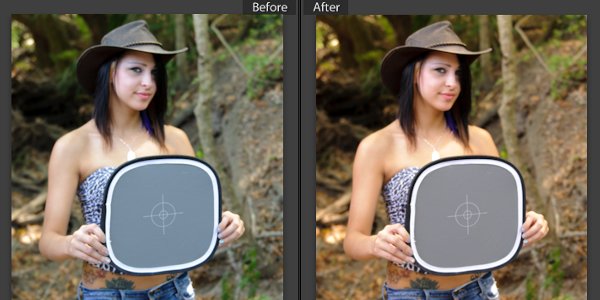
Купить серую карту в Киеве можно, связавшись с нами по контактам, указанным в шапке сайта.
Доставляем серую карту 18% в Луцк, Львов, Ужгород, Ровно, Тернополь, Ивано-Франковск, Черновцы, Житомир, Хмельницкий, Винницу, Черкассы, Одессу, Чернигов, Сумы, Полтаву, Кировоград, Днепропетровск, Херсон, Николаев, Симферополь, Севастополь, Запорожье, Донецк, Луганск, Харьков и другие города Украины.
Этот товар ищут как: серая карта для баланса белого, Grey card, Mennon, серая карта 18%, настройка баланса белого, настройка экспозициипо серойкарте, купить серую карту.
Отзывы
Отзывы не найдены